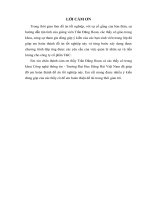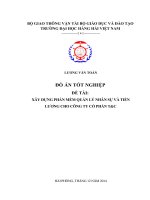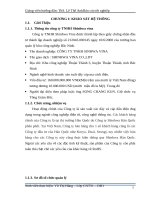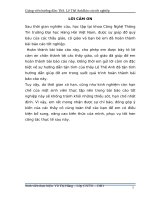Đồ án xây dựng phần mềm email marketing
Bạn đang xem bản rút gọn của tài liệu. Xem và tải ngay bản đầy đủ của tài liệu tại đây (1.36 MB, 26 trang )
ĐỒ ÁN MÔN HỌC
GVHD: TH.S Nguyễn Văn Lễ
SVTH: Lê Thị Mai-203318145
Trần Nguyễn Xuân Trúc-2033180060
NỘI DUNG CHÍNH
01
CHƯƠNG 1 : TỔNG QUAN
02
CHƯƠNG 2: CƠ SỞ LÝ THUYẾT
03
CHƯƠNG 3: CÀI ĐẶT CHƯƠNG TRÌNH
04
CHƯƠNG 4: KẾT LUẬN
CHƯƠNG 1: TỔNG QUAN
Khái niệm về Email-Marketing
Mục đích của đề tài
Phạm vi đề tài
Lý do chọn đề tài
TỔNG QUAN
Place Your Picture Here
3
Nghiên cứu về email marketing
Place Your Picture Here
Cài đặt phần mềm ứng dụng Email
Lý do chọn đề tài
marketing nhỏ
1
Muốn cạnh tranh trên nền kinh tế
phát triền cần có cách marketing
Email-Marketing ?
hợp lí. Emai-marketing là 1 phương
Tiếp cận quảng cáo sản phẩm qua email
Không giới hạn không gian thời gian
pháp được ưa chuộng
Place Your Picture Here
Tốc độ cao
Đa dạng hóa sản phẩm
2
Mục đích của đề tài
CHƯƠNG 2: CƠ SỞ LÝ THUYẾT
GIỚI THIỆU EMAIL-MARKETING
Chức năng
Quản lý danh sách
Tự động phản hồi
Truyền bá thông
Linh động trong
và quản lí
tin rất nhanh
từng chiến dịch
Gửi thơng tin đến
Gửi một lúc nhiều
Theo dõi & Báo
cáo
Tiết kiệm chi phí
cho Marketing
đúng đối tượng
Các loại hình Marketing
Social Media Statistics And Trends
SEO
Blog Marketing
Social Media
Marketing
Video marketing
Email marketing
Các công cụ marketing trên thị trường
MailChimp
Do bên Chestnut và Dan Kurzius sáng
lập vào năm 2001
Aweber
Thành lập bởi Tom Kulzer năm 1998
GetResponse
Simon Grabowski sáng lập vào năm 1998.
Atomic Mail Sender
SMTP
Là hệ thống giao thức có nhiệm vụ
nhận hay truyền tải dữ liệu trong email
của người dùng
Chỉ nhận và gửi thư điện tử email
Những thiết bị nhận và gửi email
thông qua thuyết bị có kết nối
được gọi là SMTP, liên kết tới
mạng internet
KHÁI NIỆM
cổng mạng internet 25 – cổng TCP
SMTP Server
1
2
SMTP Server là server chuyên dung để gửi mail
Là một trong những dịch vụ cho phép doanh nghiệp dễ dàng gửi email với số lượng cực lớn mà không bị giới
hạn
3
Là một máy chủ có tác dụng giúp gửi mail đi
4
Dịch vụ SMTP Server gửi mail thông qua TCP và IP nên đảm bảo sự nhanh nhẹn, bảo mật và cực kì tiện lợi
Việc gửi mail sẽ được thực hiện thông qua việc
Phương thức hoạt động
Nếu như SMTP Server chỉ định không liên lạc hay trao đổi
chuyển thông báo đến SMTP Server được chỉ
định sẵn. Sau đó dựa trên tên miền của địa chỉ
được thơng tin với máy chủ đích thì SMTP Server sẽ cung cấp
thư điện tử mà nhận thì SMTP Server sẽ bắt đầu
các cơ chế khác để có thể chuyển thông báo qua một hay
thực hiện việc trao đổi liên lạc với một DNS
Server
Sau đó, sẽ tìm kiếm thơng tin và trả về
hostname của SMTP Server đích cho tên
nhiều các SMTP Server trung gian.
Nếu như tên của người dùng trong địa chỉ thư điện tử trùng khớp với một
Máy chủ trung gian sẽ nhận thơng báo sau đó gửi đến máy
trong những tài khoản người dùng trong máy chủ đích. Sau đó, thơng báo
miền. Sau cùng, SMTP Server được chỉ định
sẽ trao đổi tồn bộ thơng tin với SMTP Server
đích mà người dùng quan tâm thơng qua cổng
chủ đích hoặc gửi đến máy chủ trung gian khác. Thao tác
về email gốc sẽ được đưa vào máy chủ này. Người nhận chỉ cần lấy thông
này sẽ được thực hiện nhiều lần cho đến khi chuyển được
báo của mail thông qua chương trình gửi nhận mail thơng thường tương
25 của TCP/IP
hay thời gian lưu trữ thông báo đã hết hạn.
tự như Microsoft Outlook.
Cơ chế hoạt động
Những nhà cung cấp dịch vụ SMTP tốt nhất
Amazon SES
Là một dịch vụ SMTP dựa trên đám mây, cung cấp đi
đầu trong lĩnh vực cơ sở hạ tầng điện toán đám mây.
SendGrid
Là dịch vụ gửi email SMTP dựa trên đám mây,
cho phép gửi email hàng loạt mà không phải
quản lý một SMTP server
Giúp triển khai các chiến dịch email marketing
Postmark
Là một dịch vụ SMTP dễ sử dụng khác cho các
website. Tốc độ chuyển phát email rất nhanh. Cung
cấp công cụ thống kê phân tích email dễ hiểu, tính
năng bảo mật tài khoản, thân thiện với thiết bị di động
Mailgun
Họ cung cấp các API mạnh mẽ cho phép gửi các email
Google free SMTP
giao dịch tự động. Và được tích hợp với các website
Đảm bảo khả năng gửi đi thành công cao hơn
WordPress. Giúp gửi các email tiếp thị và email giao
những nhà cung cấp khác, không cần cài đặt
dịch tự động
server, mail ít bị đưa vào Spam
Các chế độ gửi email
To (Đến hay tới) là trường dành cho những người
01
nhận email chính. Những người này sẽ có nhiệm
CC được hiểu như việc gửi thêm một
bản sao của email cho một số người
vụ trao đổi và phản hồi trực tiếp
khác
BCC cũng tương tự nhưng những
03
01
CC (carbon copy) và
03
05
Là hộp thư rác, chúng thường được gửi từ
05
người trong danh sách này sẽ khơng
thể nhìn thấy những người khác
BCC (blind carbon
Chế độ email
copy)
Spam
những cá nhân hay nhóm người khơng
xác định và chất lượng của loại thư này
thường thấp
04
Inbox
02
Forward mail
Thư đến được đánh giá là một thư hợp lệ
không bị đánh giá là một mail rác thì sẽ
chuyển thẳng đến inbox
02
Là hình thức chuyển một bức thư mà người gửi
tới hịm thư mình, đến một người thứ ba
04
Tìm hiểu khi nào email vào spam
IP của mail server bị liệt vào danh sách Blacklist của các tổ chức chống
SPAM
Chưa cấu hình xác thực domain, domain bị dính blacklist
Chứa các keyword mang tính spam
Sử dụng HMTL mail
Địa chỉ email giả mạo
Nội dung thư trống
Cách khắc phục
Tối ưu nội dung và địa chỉ mail gửi đi
Sử dụng tên miền đáng tin cậy để gửi mail
Phân loại list danh sách mail khách hàng trước khi gửi
Kiểm tra bộ lọc email trước khi gửi đi
Cấu hình tài khoản gửi
SMTP Server: smtp.gmail.com
SMTP Username
SMTP Password
Bước 1: Đăng
SMTP Port: 587
nhập vào Gmail
TLS/SSL: Required
Your Picture Here
Bước 5: “Bật” cho phép
ứng dụng kém an toàn
lên
Your Picture Here
Bước 4: Kéo xíu và tìm “ quyền
Bước 2:Vào mục “ quản
truy cập ứng dụng kém an toàn”
lý tài khoản google”
và click vào
Your Picture Here
Your Picture Here
Bước 3: Click vào “Bảo
mật”
Chương 3: Cài đặt chương trình
Mơi trường cài đặt
Các chức năng của chương trình
Môi trường cài đặt
Visual studio phiên bản 2019
Phiên bản .Net Framework 4.5
SMTP của nhà cung cấp Google
Xây dựng phần mềm trên hệ điều hành windows 10
Your Picture Here
Các chức năng của chương trình
Form giao diện chính
Gồm có phần thơng tin người nhận, người gửi, soạn mail và kết quả
Phần thơng tin người nhận có chức năng:
•
•
Hiển thị danh sách vừa chọn
Phần thơng tin người gửi có chức năng:
•
•
Nhập vào một danh sách email khách hàng có sẵn
Nhập vào địa chỉ email và password dùng để gửi đi
Tiêu đề của thư muốn gửi đi
Phần nội dung gửi có chức năng:
•
•
•
•
•
Cho phép chúng ta soạn thảo văn bản như office
Đính kèm nội dung thư một file có sẵn
Phần trả về kết quả có chức năng:
Trả về kết quả tổng số mail của danh sách vừa chọn
Thanh Progessbar trả về kết quả thực hiện của quá trình gửi mail
Các form giao diện từng chức năng
Thông tin người gửi và thông tin người nhận
Những tài khoản dùng để gửi mail đi là những tài khoản có định dạng của
“smtp.gmail.com”. Nếu thơng tin cung cấp đúng thì chương trình sẽ thực
hiện gửi mail nếu sai sẽ dừng lại
Ở giao diện này chúng ta sẽ được chọn 1 file danh sách email khách hàng có sẵn và sẽ xuất ra
danh sách các email đó. Danh sách email là ở dạng file *.txt
Nội dung gửi mail và hộp thoại open file đính kèm
Trình soạn Email cho phép bạn tạo thêm các mẫu Email marketing, mở các mẫu email có sẵn ở mọi định
dạng như htm/html/txt. Có thay đổi bố cục, chèn ảnh, các liên kết, thay đổi màu sắc, kích thước - font
chữ, chèn đường link một cách dễ dàng. Có thể đính kèm một tệp có sẵn đã soạn từ trước
Khi nhấn vào nút Attack File thì lập tức sẽ xuất hiện cửa sổ open file để chọn lựa file đính kèm gửi
kèm theo email. Ở cửa sổ này có chọn tất cả các định dạng file để gửi đi
Nút gửi đi và trả về kết quả
Sau khi bấm nút SEND để gửi đi thì chương trình sẽ chạy và thực hiện việc gửi mail đi. Màn hình sẽ cho chúng ta biết đang thực
hiện gửi cho mail nào và đã gửi được bao nhiêu mail trên tổng số mail trong danh sách chúng ta nhập vào
Kết quả sau khi thực hiện
Sau khi chúng ta bấm nút SEND để gửi mail đi ngay lập tức phần mềm
sẽ được thực hiện gửi mail đi tất cả các mail có trong danh sách chúng
ta nhập. Khi hồn tất giao diện sẽ xuất hiện hộp thoại “Việc gửi mail đã
hoàn thành xong!”
Kết quả sau khi thực hiện gửi mail
Đây là giao diện khi chúng ta nhập sai mật khẩu
dung để gửi mail